在 PS 中,可以使用“形状图层”功能来将图片嵌入固定框里。以下是具体的步骤:
1. 打开 PS,打开要编辑的图片文件。
2. 在工具栏中选择适合的形状工具,例如矩形工具、圆形工具或多边形工具等。在“形状”选项中,可以选择填充颜色或描边样式等属性。
3. 在画布上通过拖拽鼠标,绘制一个与要嵌入的图片大小和比例相符的形状。
4. 打开文件夹或网页浏览器,将要嵌入的图片文件拖拽到 Photoshop 的工作区,将其拖拽至绘制好的形状内部,鼠标放开即可将其嵌入。
5. 如果需要调整图片的大小和位置,可以选择“移动工具”进行调整。
6. 若需要对形状和图片的边框或填充等属性进行修改,可以双击形状图层或图片图层,在弹出的“图层样式”对话框中进行修改,例如改变边框颜色、样式、透明度等等。
7. 调整完毕后,单击“保存”按钮,保存成新的图片文件即可。
注意事项:
- 在使用形状图层功能插入图片时,需要确保形状和图片的比例和大小一致,以确保插入后的效果符合预期。
- 在进行调整时最好使用参考线和标尺等工具,以获得更准确的效果。
- 如果需要对插入的形状和图片进行进一步的编辑和处理,可以使用 PS 的其他工具和滤镜等功能,例如修复画面、涂鸦、文字设计等等,以使图片更加完美。
可以通过以下步骤完成:
打开需要处理的图片,在菜单栏中选择“文件”>“新建”。弹出“新建文件”对话框,设置好图片大小和分辨率等信息,然后点击“创建”。
在新建的空白画布上创建一个矩形框。选择“矩形框工具”,在画布上绘制一个矩形框。如果需要指定固定大小或者比例,可以按住Shift键或者Alt键进行绘制。
导入要嵌入的图像。选择“文件”>“导入”>“嵌入”。在弹出的对话框中选择要嵌入的图像文件,然后点击“打开”按钮。
将图像拖放到矩形框中。在层面板中选中导入的图像图层,然后使用鼠标将图层拖动到矩形框中,对齐到框的位置即可。
调整图层大小和位置。在嵌入的图像图层上使用“自由变换”命令,按需调整图层的大小和位置。可以使用快捷键Ctrl+T(Windows)或者Command+T(Mac)打开自由变换控制菜单。
完成后保存。完成以上操作,保存图片即可。可以通过“文件”>“另存为”命令将图片另存为需要的格式。
以上就是在Photoshop中将图片嵌入
[Something went wrong, please try again later.]
Ask me anything...
Ask me anything...


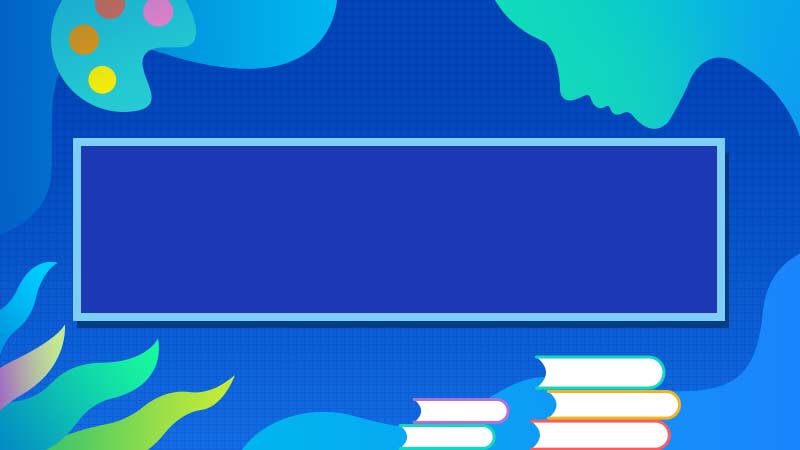

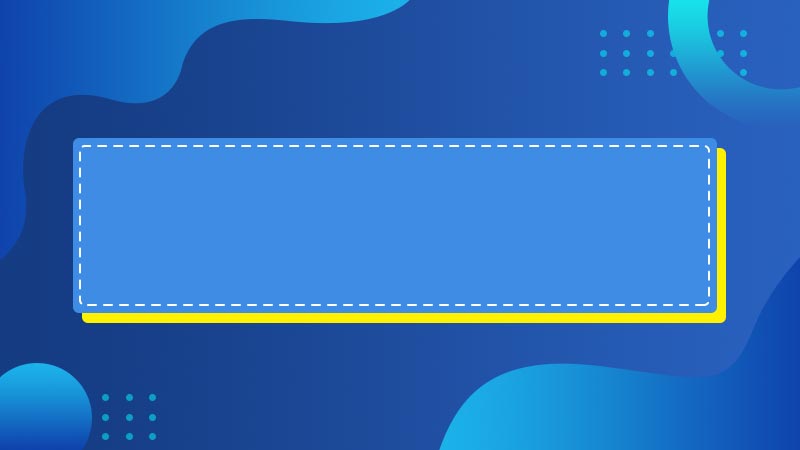
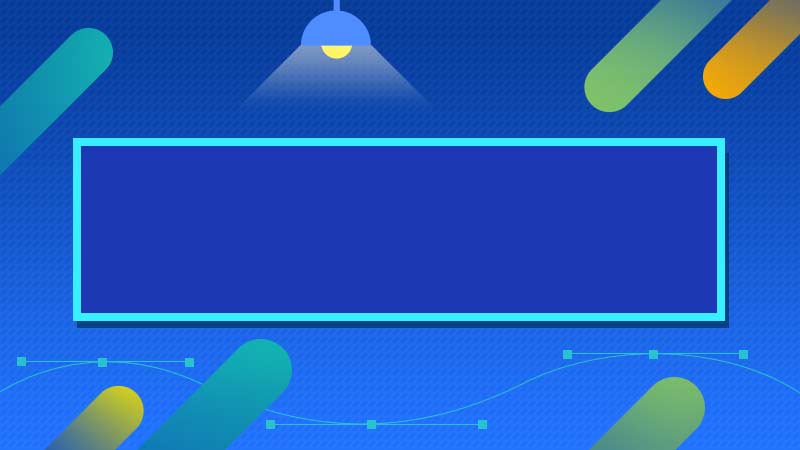
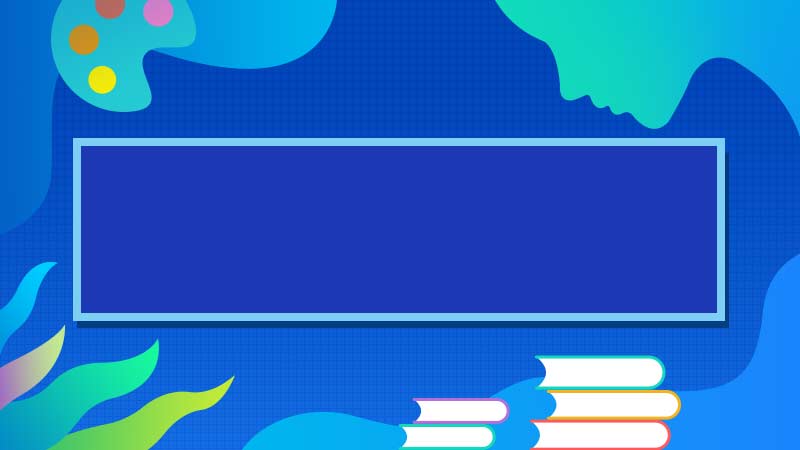
全部回复
